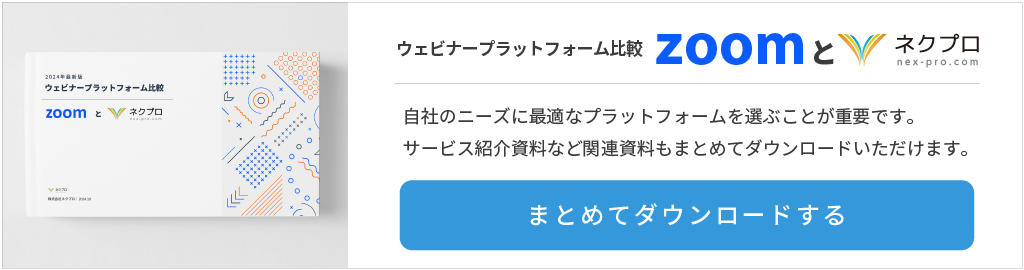Zoomウェビナーを開催する際、参加者との効果的なコミュニケーションに悩んでいませんか?
「質問をもっと気軽にしてもらいたい」「参加者の疑問にリアルタイムで答えたい」そんな課題を解決してくれるのが、ZoomウェビナーのQ&A機能です。
この機能を上手に活用することで、一方的な配信から双方向性のある充実したウェビナーへと変貌させることができます。しかし、「設定方法がわからない」「チャット機能との違いが曖昧」「どうやって運用すればいいのか」といった疑問を抱える方も多いのではないでしょうか。
本記事では、ZoomウェビナーのQ&A機能について、基本的な仕組みから実際の設定手順、効果的な運用方法まで、初心者の方でも理解しやすいよう詳しく解説していきます。
参加者との距離を縮め、より価値のあるウェビナーを開催したい方は、ぜひ参考にしてください。
\ ウェビナー・動画配信ツールをお探しなら「ネクプロ」 /
目次
はじめに:ZoomウェビナーのQ&A機能とは?基本機能をサクッと理解しよう
ZoomウェビナーにおけるQ&A機能は、視聴者がリアルタイムで質問を投稿できるインタラクティブなツールです。この機能を利用することで、主催者やパネリストが参加者からの質問に即座に回答することが可能となり、参加者の理解度や満足感を向上させる手助けをします。
Q&A機能の基本的な特徴
- リアルタイム性
ウェビナー中に参加者が質問をすることで、主催者はその場で応答できる環境が整っています。これにより、参加者は常に疑問を解消できる機会が与えられます。 - 質問の記録
質問とその回答は履歴として保存されるため、後から内容を見直したり、必要な情報を再確認したりすることが簡単にできます。 - 匿名性
設定次第では、参加者は匿名で質問を送信できるため、気軽に意見を述べやすくなっています。
Q&A機能の利点
ZoomウェビナーのQ&A機能を利用することで、主催者と参加者とのコミュニケーションが大幅に強化されます。具体的な利点は以下の通りです。
1.双方向のコミュニケーション
一方通行ではなく、参加者の疑問に応じた柔軟な回答ができるため、より深い体験を提供することができます。
2.内容の深化
参加者が自分の疑問を解決できるため、ウェビナーの内容をより深く理解するための助けとなります。
3.参加者の関与
講演者と参加者との直接的なやり取りが促されるため、セミナーへの関心が高まり、参加者同士の交流も活性化します。
このように、ZoomウェビナーのQ&A機能は、単なる質問と回答の場を超え、より高品質な議論や理解を生むための重要な要素です。参加者にとっては新たな知識を習得し、興味を持続するきっかけとなり、主催者にとっては参加者一人一人に寄り添った運営を実現する強力なツールとなります。
Q&A機能vsチャット機能の使い分けのコツは?
Zoomウェビナーでは、参加者と主催者のコミュニケーションを円滑に行うために「Q&A機能」と「チャット機能」の2つの主要機能が用意されています。それぞれ異なる目的と使い方を持つこれらの機能を正しく理解することで、ウェビナーの効果を最大限に引き出すことが可能です。
Q&A機能の特徴
1.わかりやすい質問応答形式
Q&A機能を利用することで、参加者は主催者やパネリストに直接質問を投げかけることができます。質問とその回答がスレッド形式で表示されるため、いつ、誰が質問したのかを簡単に確認でき、情報が整理されていることから、参加者はスムーズに内容を閲覧できます。
2.匿名性のある質問投稿
Q&A機能では、参加者が匿名で質問を行えるため、気軽に疑問を表しやすくなります。この特性により、より多くの質問が寄せられる傾向があります。
3.参加者の投票機能によるフィードバック
参加者は興味のある質問に「いいね」を付けることができ、これによりどの質問が重要視されているのかが可視化されます。この機能を通じて、主催者は優先して回答すべき質問を選びやすくなります。
チャット機能の特徴
1.リアルタイムでの双方向コミュニケーション
チャット機能は、参加者同士や講師との間で即座にメッセージをやり取りすることを可能にします。質問だけでなく意見や感想をその場で共有できるため、活発な交流が期待できます。
2.時系列での情報表示
チャットは書き込まれた順番で表示されますが、質問と回答が入り混じるため、時には内容が把握しにくくなることがあります。この点が、Q&A機能との主な違いです。
3.公開性の高い発言環境
チャットでは、参加者が匿名投稿不可のため、発言にはより強い責任が求められます。ただし、これにより発言をためらう参加者も多いため、少し気軽さが欠けるかもしれません。
Q&A機能vsチャット機能の使い分けのコツ
- Q&A機能を選ぶべき状況
参加者が質問を投稿すると、それが特定のQ&Aセッションで表示され、講師やパネリストが回答する仕組みなので個別に質問がある場合に最適です。 - チャット機能を選ぶべき状況
リアルタイムで意見交換が必要な場合に最適です。また、参加者同士もチャットを通じて意見を交換や情報をすることができます。
このように、Zoomウェビナーにおける「Q&A機能」と「チャット機能」の特徴を理解し、状況に応じて使い分けることで、参加者にとってより充実したウェビナー体験を提供できます。適切なコミュニケーション方法を選ぶことで、ウェビナーの効果を最大限に引き出すことができるのです。
【画像付きで解説】ZoomウェビナーQ&A機能の設定方法
Zoomウェビナーにおける質疑応答(Q&A)機能は、主催者と参加者がよりインタラクティブにコミュニケーションを取るための必須のツールです。ここでは、ZoomウェビナーQ&A機能の効果的な設定方法を詳しく解説します。
【開催前】Q&Aを使用するウェビナーをスケジュールする方法
Zoomアカウントにログインし、以下のステップで新しいウェビナーをスケジュールします。
1.左側のナビゲーションメニューから「ウェビナー」をクリックし、画面右上にある「ウェビナーをスケジュール」ボタンを押します。

2.ウェビナーの詳細を入力し、ページの下部にある「オプション」セクションでQ&Aのチェックボックスを選択、「スケジュール」ボタンをクリックして設定を保存します。
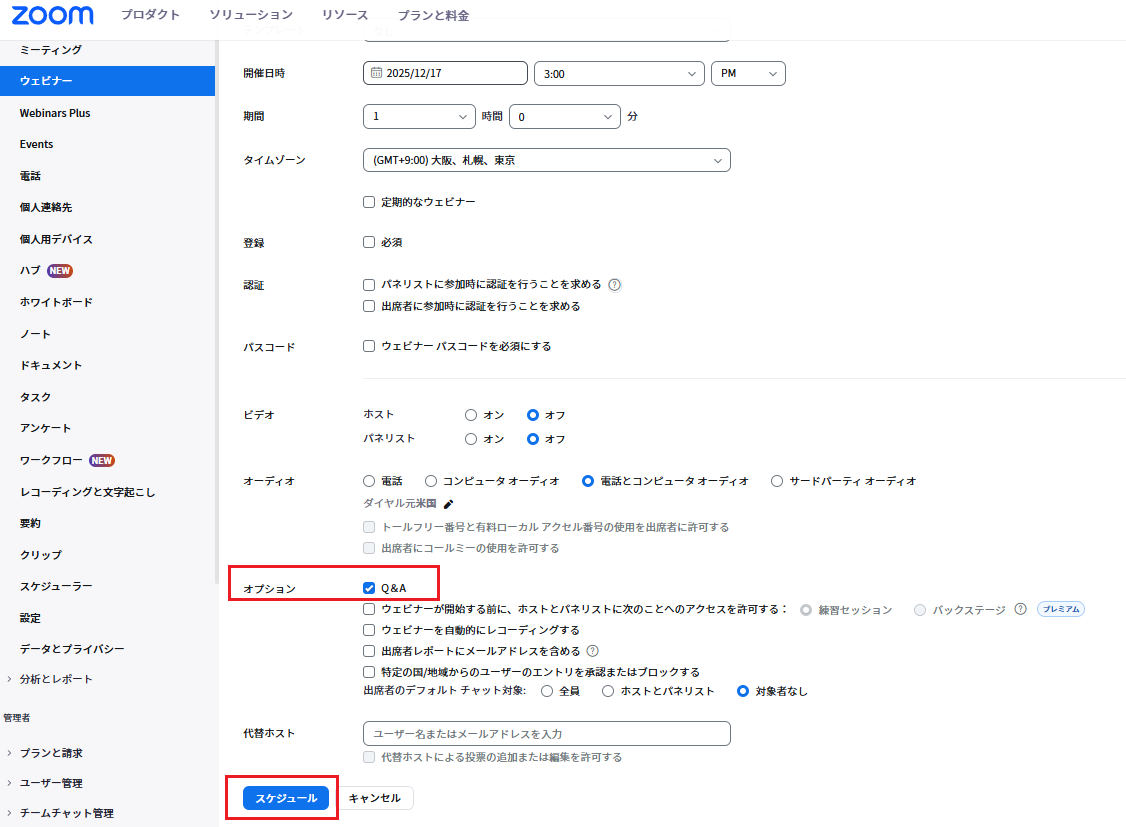
上記で、ウェビナーにQ&A機能が組み込まれます。また、事前に予定していたウェビナーにQ&A機能を追加することも可能です。その場合は、予定されたウェビナーから「編集」処理しましょう。
【開催前】ウェビナーQ&Aオプションの編集方法(個別)
1.該当ウェビナーの上部トピックから「Q&A」をクリック、編集を押すと変更可能です。

- 匿名の質問を許可
参加者は、ホスト、共同ホスト、およびパネリストに自分の名前を知らせずに質問を送信できます。 - 出席者に以下の閲覧を許可する
出席者が回答済みの質問のみ閲覧する、またはすべての質問を閲覧する、のいずれかを希望する場合はチェックを入れます。 - 出席者に賛成票を許可する
出席者は、提出されたすべての質問を閲覧し、自分にとって重要な質問に対して賛成票を投じることができます。これは、ホストと共同ホストに対して、回答を求める出席者が多い質問を示すために役立ちます。 - 出席者にコメントを許可する
出席者は、提出されたすべての質問を閲覧し、コメントを追加できます。
2.設定が完了したら保存をクリックします。
【開催前】ウェビナーQ&Aオプションの編集方法(全体)
アカウント内のすべてのウェビナーにQ&A機能を有効にするには、次のプロセスを実行してください。
1.Zoomの左側メニューから「管理者」<「アカウント管理」<「アカウント設定」に進み、「Q&A」を検索します。
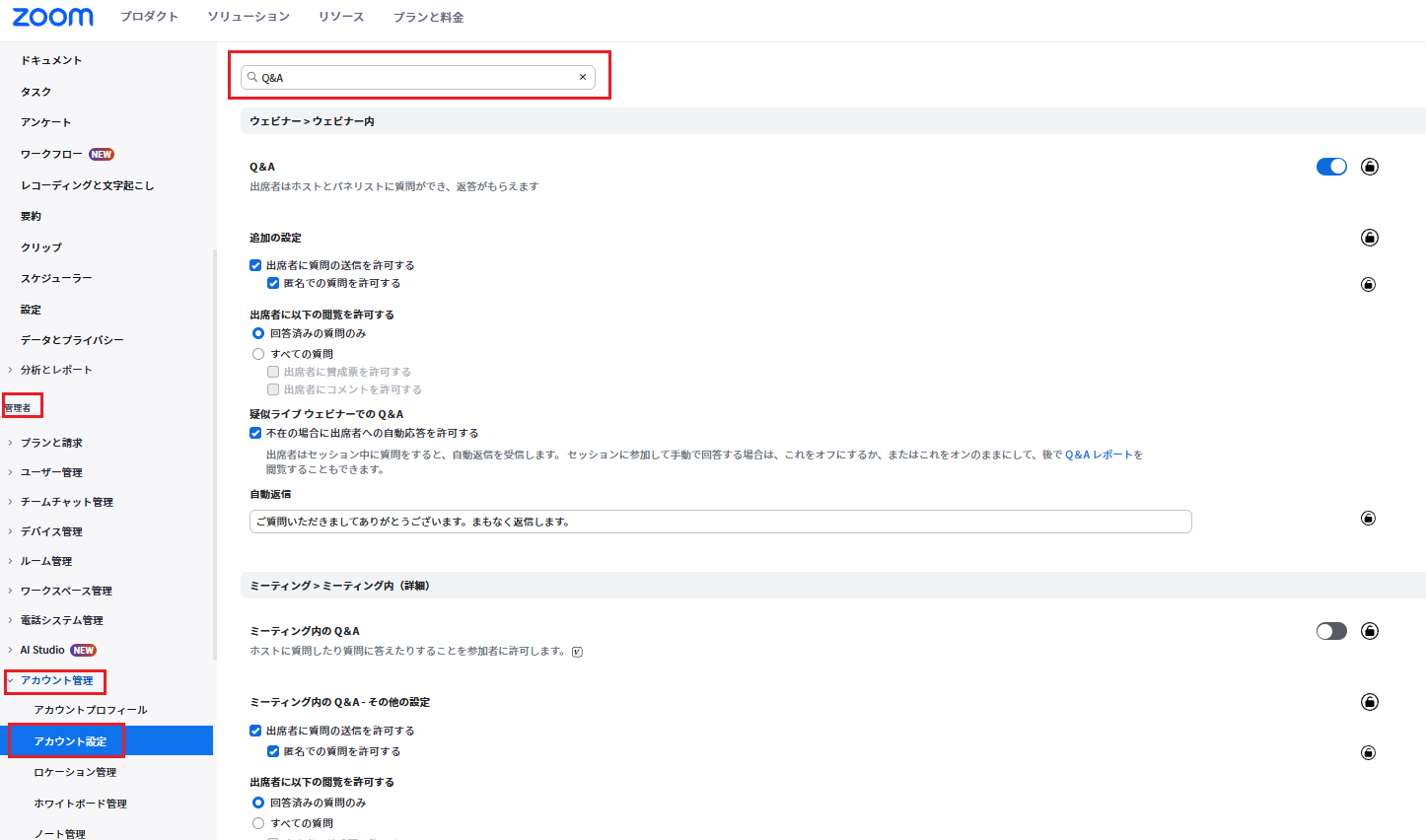
2.各種設定必要な部分にチェック、保存をクリックします。 上記【開催前】ウェビナーQ&Aオプションの編集方法(個別)内での設定項目に加え、疑似ライブウェビナーでのQ&A設定もこちらで編集可能です。
check💡Zoomでの擬似ライブ設定の必須条件や詳細については以下の記事で深掘りしています。
【開催中】ZoomウェビナーQ&A機能の使用方法
1.ウェビナーを開始し、「Q&Aウィンドウ」を開くと、参加者からの質問がリアルタイムで届きます。
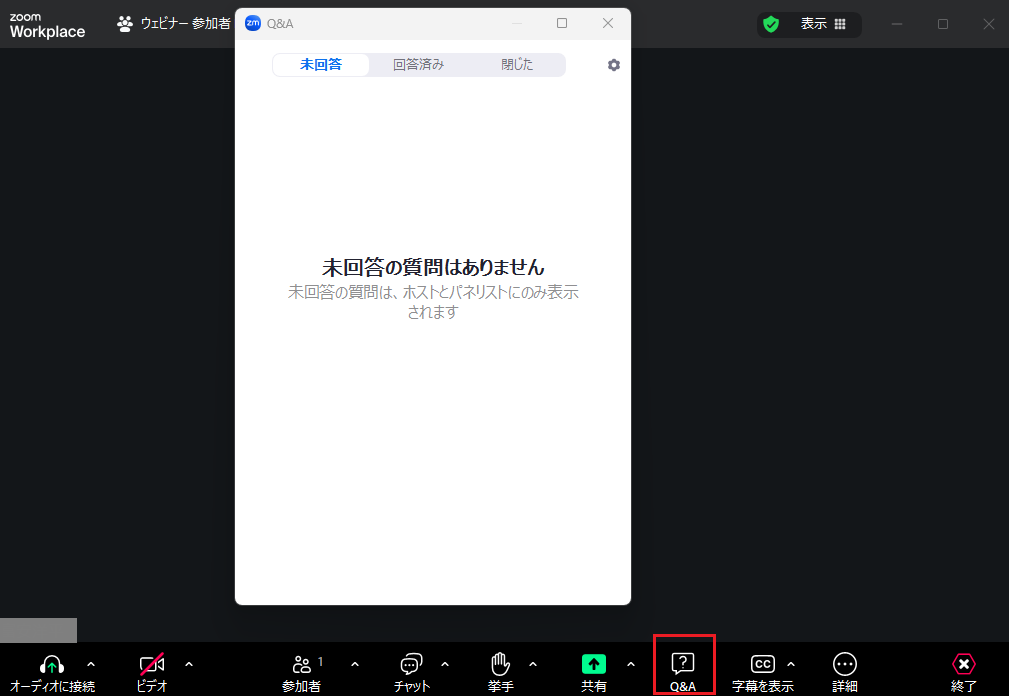
- ライブで回答
講師が口頭で回答する場合にクリックします。質問が「回答済み」タブに移動し、全員に「この質問にライブで回答しています」と表示されます。
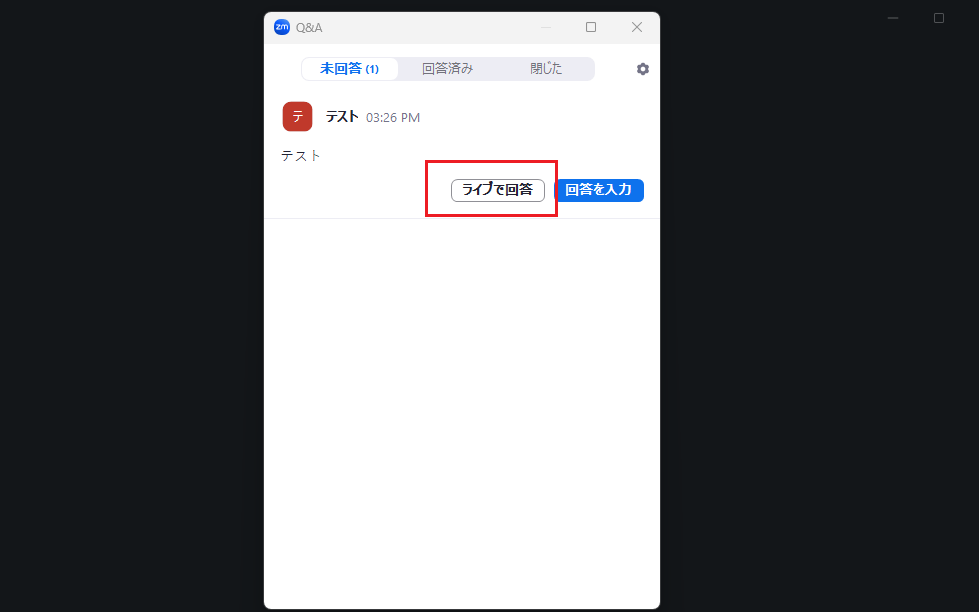
- 回答を入力
テキストで返信する場合に使用します。URLなどを共有する際に便利です。 個別の技術トラブルなど、全体に共有すべきでない質問には「非公開」で回答します。
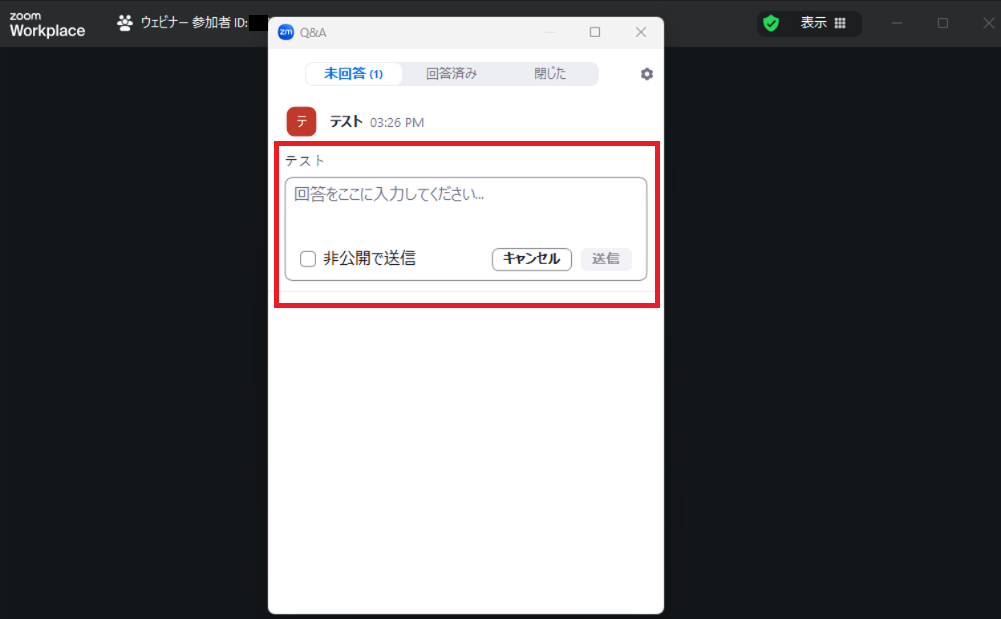
【開催後】ウェビナー内でのQ&A内容を確認・保存する方法
ZoomウェビナーのQ&A機能では、ウェビナーレポートをダウンロードすることでQ&Aの内容を確認・存することができます 。
1.イベント終了後、Zoomウェブポータルの「アカウント管理」>「レポート」>「ウェビナー」セクションにアクセスします。
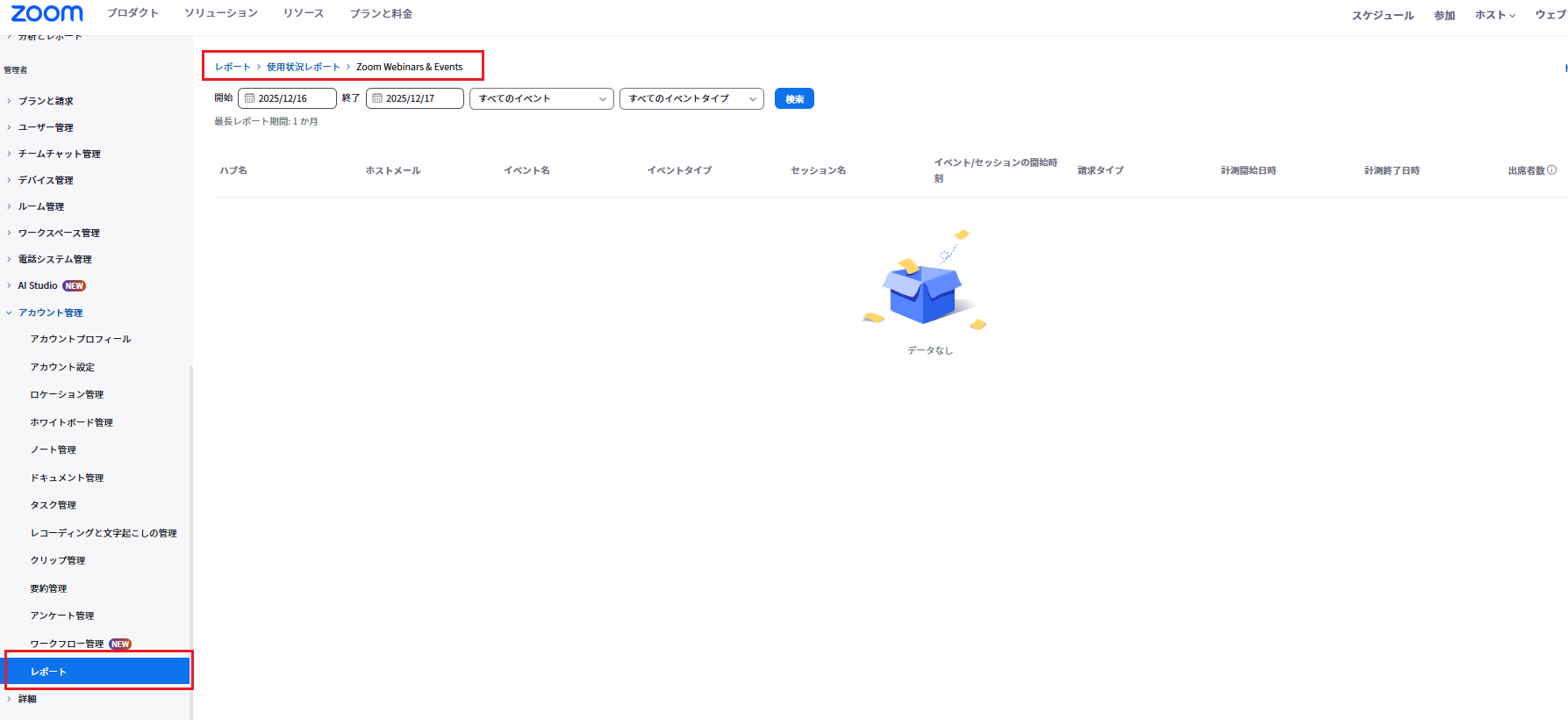
2.「ウェビナー」の右端集計結果をクリック、「Q&A結果レポート」をクリックします。
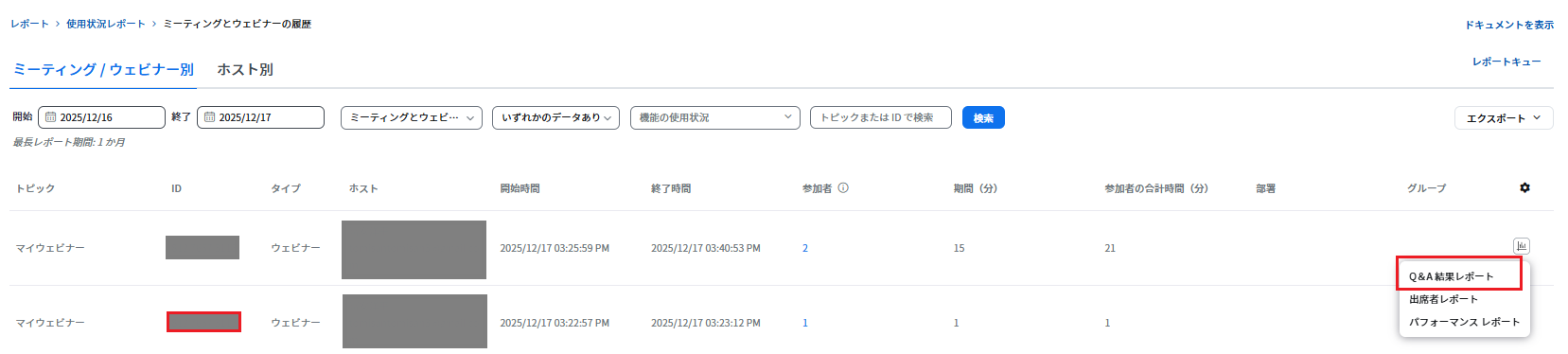
3.CSVでデータ「エクスポート」をクリックすると、下記のデータが取得可能です。(※例)

Zoomウェビナーの中で、Q&A機能は参加者にとって不可欠なツールです。 この機能を上手に活用することにより、ウェビナーの情報をより深く把握することが可能です。ここでは、Q&A機能の具体的な利用法とその効果的な活用方法についてお解説します。
ZoomウェビナーQ&A機能のよくある失敗例
ここまでZoomウェビナーでのQ&A機能の利点~使い方までご紹介してきました。Zoomウェビナーの中で、Q&A機能は参加者にとって不可欠なツールです。
しかし、運用するに当たり、回避すべき一部の失敗も存在します。以下のポイントに気をつけることで、より効果的な運用が可能になります。
よくある失敗例
- 質問への時間配分が不適切
質問に対する回答に過剰な時間を使うと、他の質問に対する配分が不足し、全体の流れが崩れてしまうことがあります。時間管理を事前に行い、必要であれば後日にフォローアップを設定することが有効です。 - 質問への回答が遅延する
参加者からの質問に対して迅速に応じないと、参加者の興味や関心が薄れてしまうリスクがあります。質疑応答セッションは常に活発に動かすことが求められます。 - 明確なルールが欠如している
Q&Aセッションのルールを事前に設定しておかないと、参加者が戸惑い、質問が散漫になる可能性があります。「質疑応答は自由に受け付けています」といった明確な案内が効果的です。 - 特定の参加者に発言が偏ってしまう
複数の参加者が質問をしたい場合、一部の人の発言が長引くと、他の参加者が不満を持つことがあります。発言時間を制限し、全ての参加者が均等に参加できる環境を作ることが必要です。
Q&A(質疑応答)がうまく運営されることで、参加者の理解は深まり、ウェビナー全体の質も高まります。これらの運用テクニックを実践し、潜在的な失敗を避ける努力をすることで、成功するZoomウェビナーのQ&Aセッションを実現しましょう。
Q&A機能(質疑応答)が搭載されているおすすめのウェビナー配信ツール3選
Q&A機能はZoomウェビナー独自のものですが、質疑応答できる機能は他の配信ツールにも搭載されています。Q&A機能(質疑応答)が搭載されているおすすめのウェビナー配信ツールを3つご紹介します。
ご紹介するおすすめの配信ツールは以下の通りです。
1.ネクプロ
2.EventHub(イベントハブ)
3.Bizibl(ビジブル)
ネクプロ
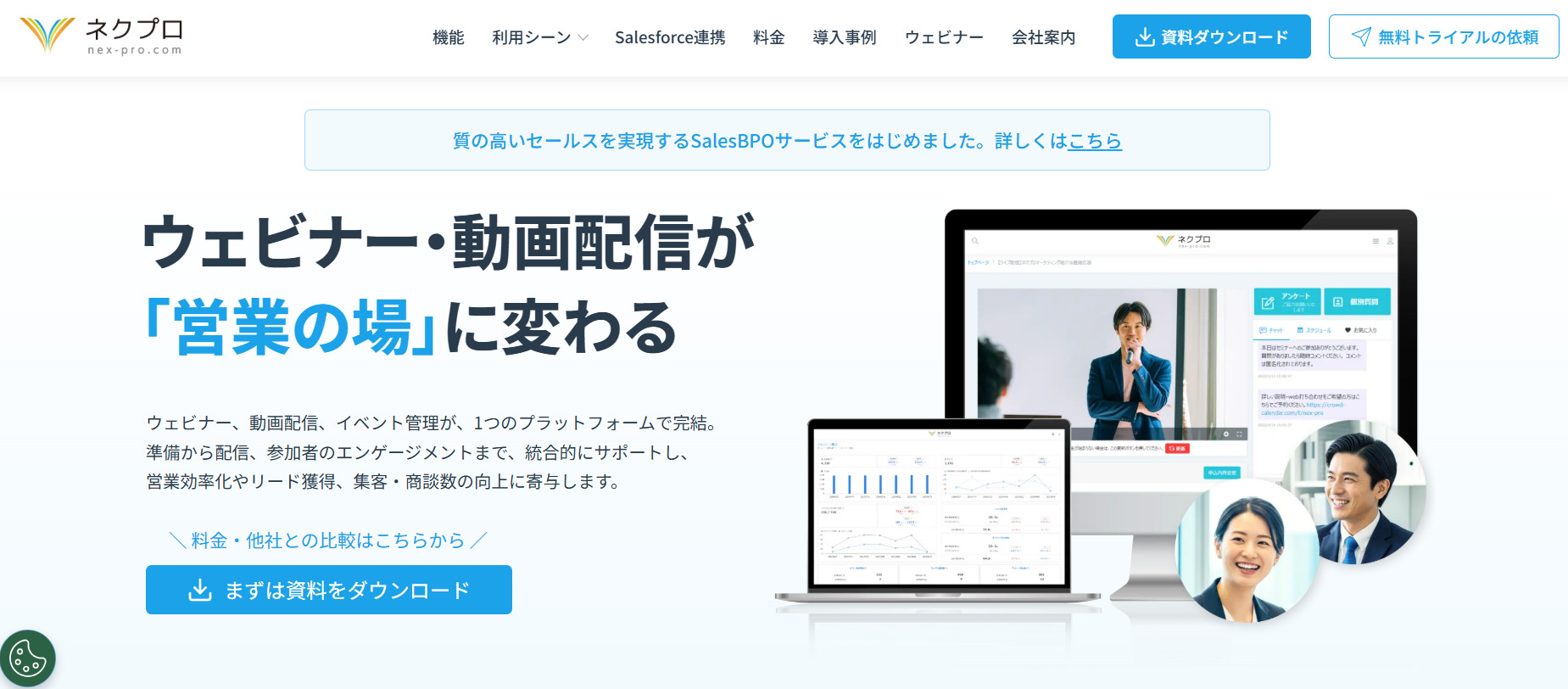
「ネクプロ」は、「マーケティング機能」を網羅している動画配信プラットフォームです。 単に動画を配信するだけでなく、申込ページから配信、その後のデータ分析までをワンストップで行える「ウェビナーマーケティング」に強いのが最大の特徴です。
また、Zoomウェビナー上のQ&A機能と同等の機能【個別質問機能】で個別で視聴者の質問に対し、チャット形式で質問、回答のやり取りが可能です。
- 登壇者画面
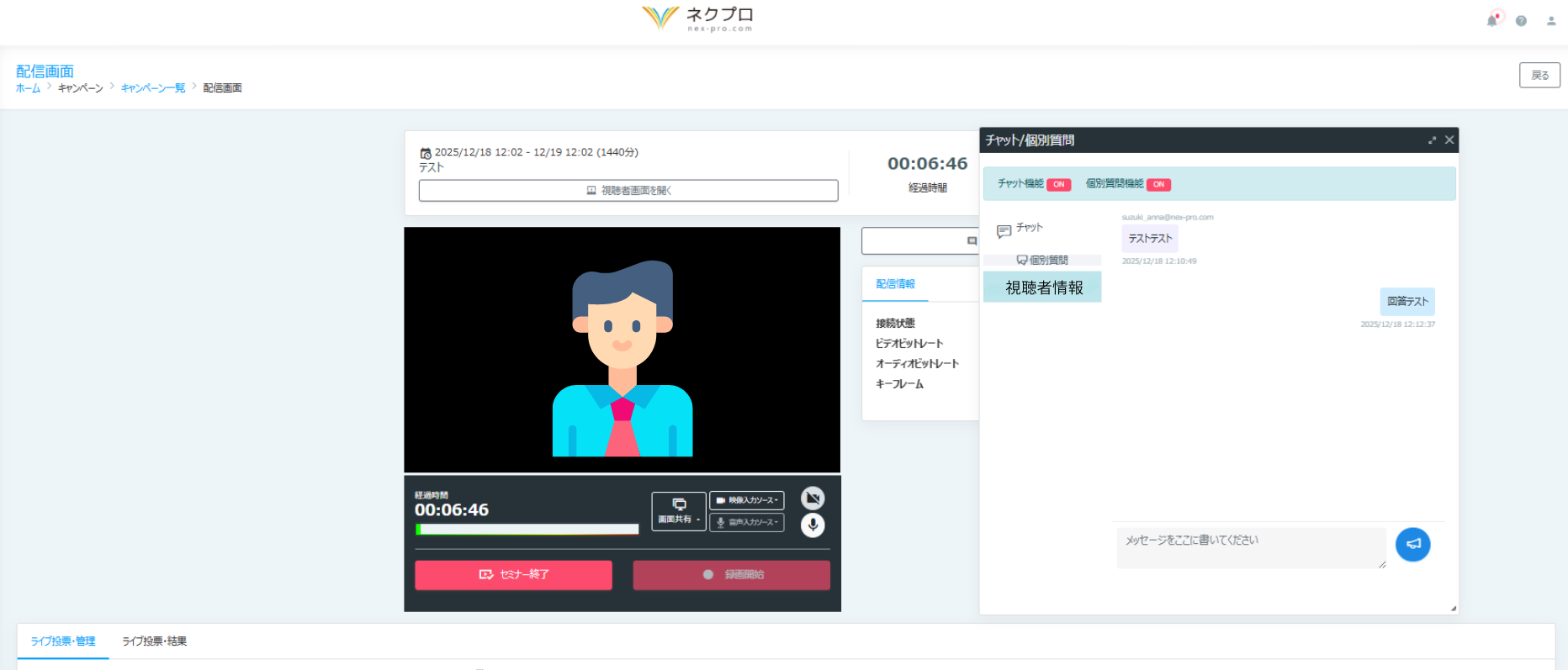
- 視聴者画面
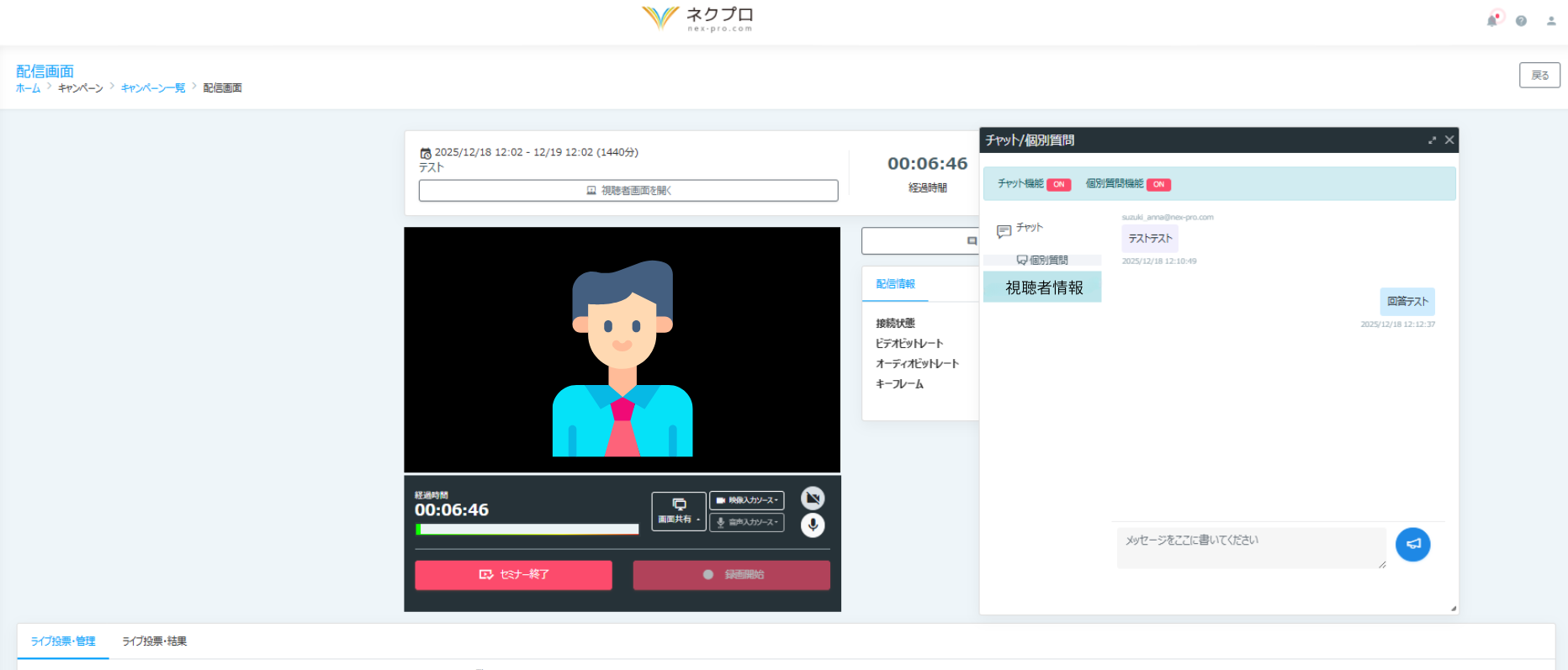
各ウェビナーのレポート状況は、一覧画面でまとめて確認できます。アンケートや質問数も自動で集計されるため、CSVを書き出す手間なくその場で傾向を把握できます。 より詳細に分析したい時だけ、CSVダウンロードを活用する使い分けが可能です。

\ ウェビナー・動画配信ツールをお探しなら「ネクプロ」 /
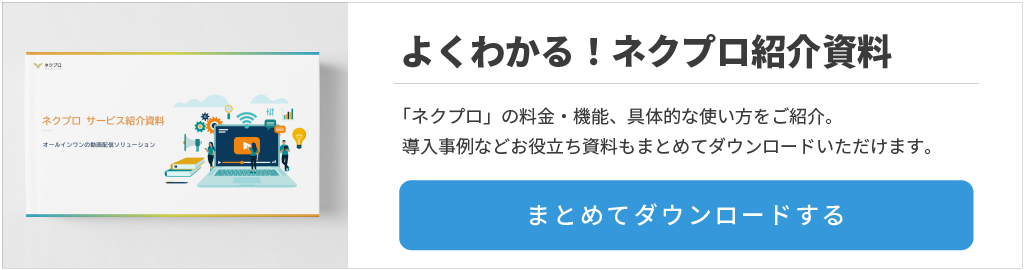
EventHub(イベントハブ)
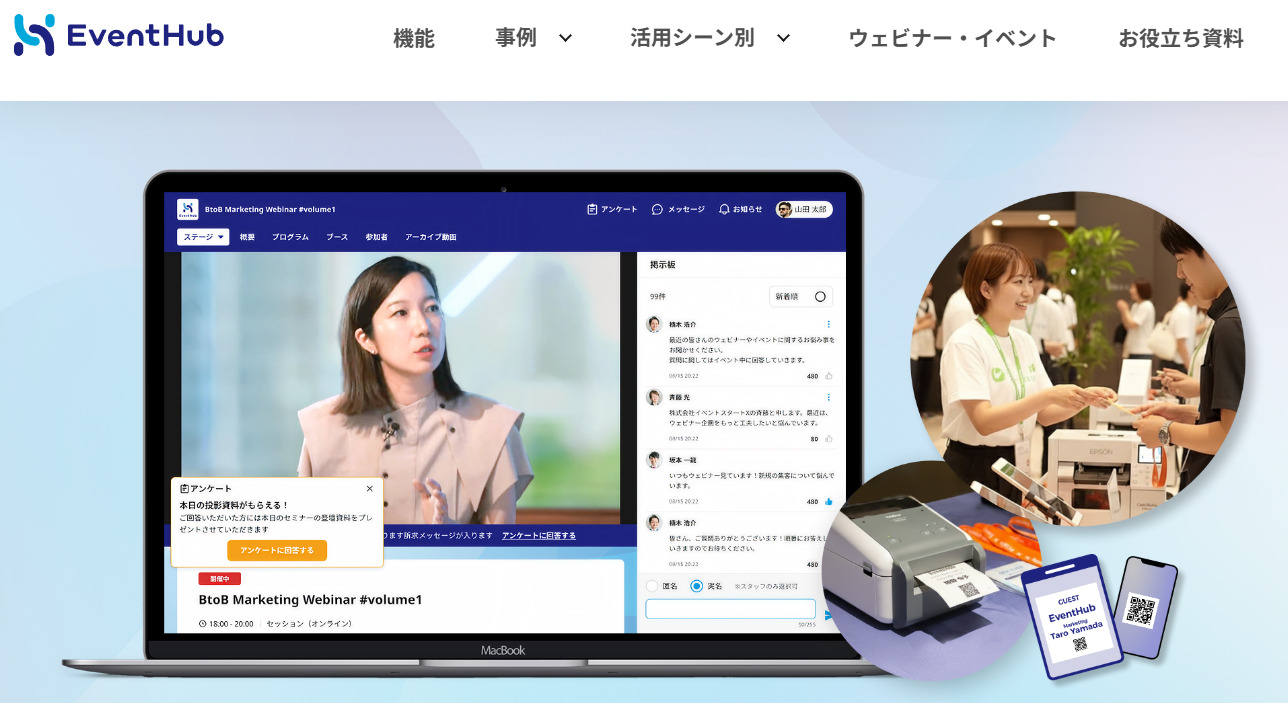
「EventHub」は、営業・マーケティング・採用活動に加え、学会や行政主催の商談会など多岐にわたるシーンで活用されています。数十名のウェビナーから数万人規模の大型展示会まで対応しており、オンライン・リアル・ハイブリッドといった開催形式を問わず柔軟にサポートします。
全プランで「Q&A」機能を利用可能です。匿名での投稿も可能なほか、共感した投稿には「いいね」を送ることができます。また、いいね数順に並び替えることで、現在注目を集めているトピックを一目で把握することが可能です。
Bizibl(ビジブル)
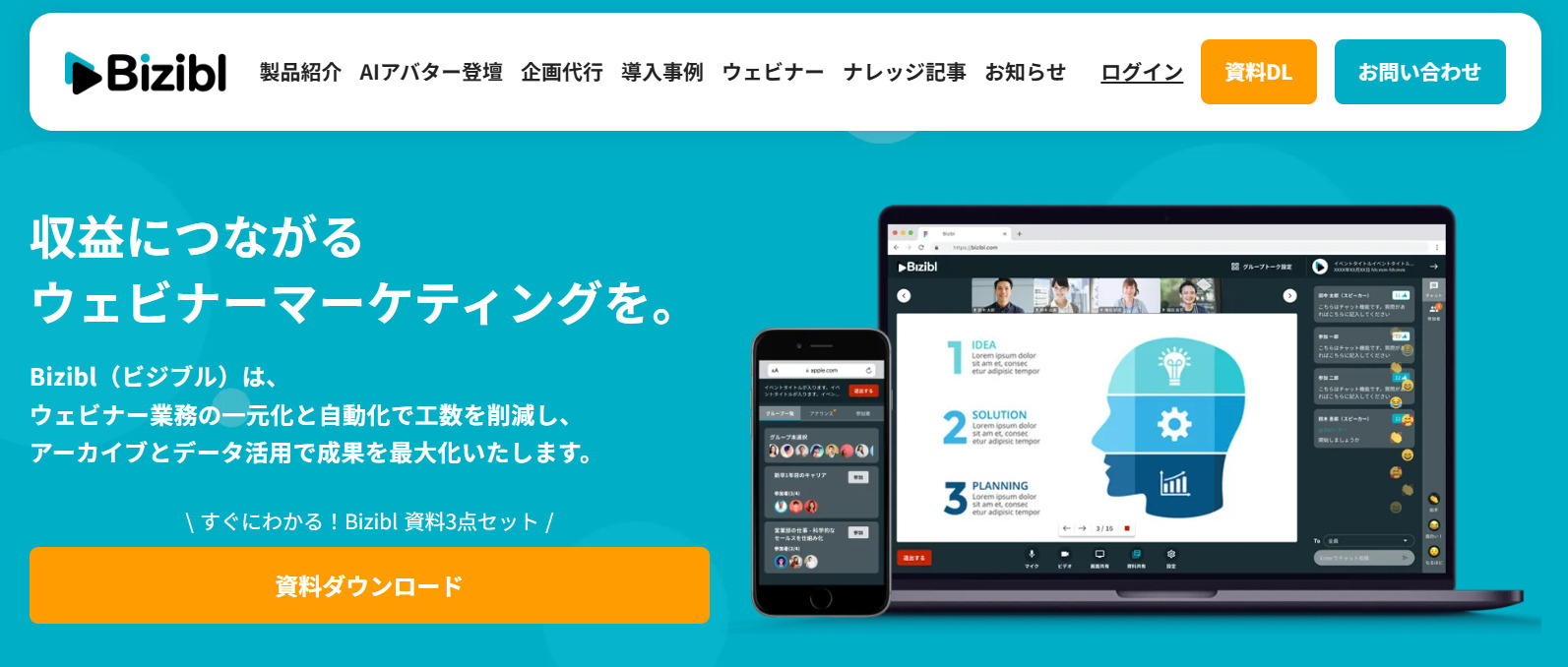
「Bizibl」は、セミナーから個別商談や交流会へとシームレスに繋げられる、オンラインセミナー開催ツールです。ツールを切り替える手間なくシームレスに対話の場を設けることで、参加者のモチベーションを維持したまま深い関係性を構築できます。
「Q&A」機能で参加者からオープンorクローズドに質問に回答可能です。
よくある質問:Zoomウェビナー Q&A
最後に、ZoomウェビナーのQ&A機能を使用する際に発生するトラブルと解決策を詳細にまとめました。
Q1. Zoomウェビナー Q&A機能とチャット機能の違いは何ですか?
A. Q&A機能は、参加者が主催者に直接質問を投げかけ、その場で回答が得られる仕組みです。一方、チャット機能はリアルタイムのメッセージ交換ができ、参加者同士の意見交換に適しています。質問と回答を明確に区別したい場合はQ&A機能を、即座のコミュニケーションを重視する場合はチャット機能を活用するのが効果的です。
Q2. Zoomウェビナー Q&A機能は匿名で使えますか?
A. はい、Q&A機能では参加者が匿名で質問を投稿できるよう設定できます。この機能を有効にすることで、参加者が気軽に疑問を表明しやすくなります。主催者側で匿名質問の受付を許可しているかを確認し、参加者のニーズに合わせて活用することをおすすめします。
Q3. Zoomウェビナー Q&A機能を設定する手順を教えてください。
A. ウェビナーをスケジュールする際に、「オプション」セクションでQ&Aのチェックボックスを選択することで、Q&A機能を有効化できます。既存のウェビナーにも同様の手順で機能を追加することが可能です。さらに詳細な設定として、アカウント全体またはグループごとにQ&Aの使用を制限することも可能です。
Q4. Q&A機能を成功させるためのコツは何ですか?
A. 質問受付のタイミングを明確に伝えたり、匿名質問を許可したりすることで、参加者の積極的な質問を促すことができます。また、事前に予備の質問を用意しておき、回答時には参加者の理解度を確認するなど、円滑な進行のためのテクニックが重要です。質問への適切な時間配分や、特定の参加者に発言が偏らないよう注意することも成功の鍵となります。
まとめ:Q&A(質疑応答)機能を活用して充実したウェビナーを実現しましょう
ZoomウェビナーのQ&A機能は、主催者と参加者の双方向コミュニケーションを促し、ウェビナーの内容をより深く理解するための重要なツールです。リアルタイムで質問と回答ができ、質問履歴も記録される便利な機能です。
Q&Aを上手く活用するためには、参加者の匿名性の確保や適切な時間配分、明確なルール設定など、運用面での工夫が必要です。これらのポイントを意識しながら、Q&Aを活発化させることで、より充実したウェビナー体験を提供することができるでしょう。
\ ウェビナー・動画配信ツールをお探しなら「ネクプロ」 /